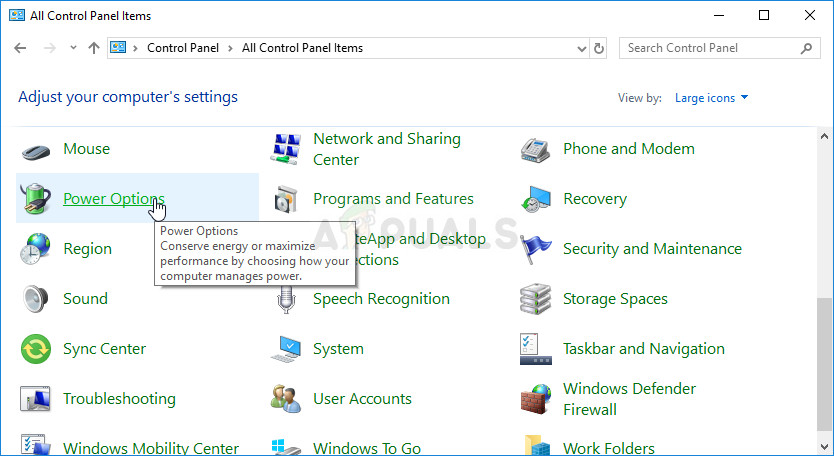
Pagbubukas ng Mga Opsyon sa Power sa Control Panel
- Piliin ang plan ng kuryente na kasalukuyan mong ginagamit (karaniwang Balansado o Power saver) at mag-click sa Baguhin ang mga setting ng plano Sa bagong window na bubukas, mag-click sa Baguhin ang mga advanced na setting ng kuryente .
- Sa window na ito, i-click ang maliit na button na plus sa tabi ng Hard disk entry sa listahan upang mapalawak ito. Gawin ang pareho para sa Patayin ang hard disk pagkatapos Baguhin ang pagpipiliang Pagtatakda sa Hindi kailanman sa pamamagitan ng pag-click dito.
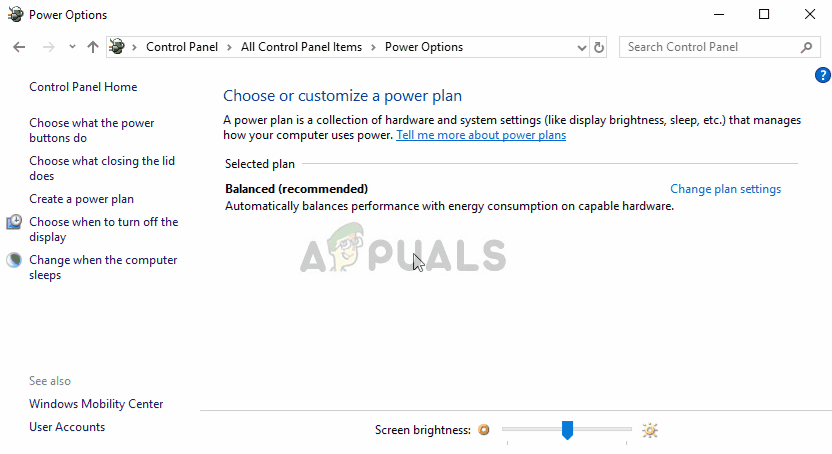
Itinatakda ang hard disk upang hindi kailanman patayin
- Gawin ang pareho para sa lahat ng mga aktibong plano sa baterya dahil ang iyong computer ay minsan ay awtomatikong lilipat sa pagitan ng mga ito. Suriin upang makita kung ang code 38 lilitaw pa rin sa iyong computer.
Solusyon 4: Patakbuhin ang Troubleshooter ng Hardware at Mga Device
Ang troubleshooter na ito ay ang karaniwang bahagi ng Windows troubleshooting suite sa loob ng Control Panel. Dahil hindi nag-aalok ang Device Manager ng troubleshooter sa loob ng mga pag-aari ng aparato, ang isang ito ay marahil ang pinaka kapaki-pakinabang na maaari mong subukan upang matapos ang trabaho. Nakatulong ito sa maraming tao at inaasahan naming makakatulong din ito sa iyo.
- Magsimula Control Panel sa pamamagitan ng paghahanap para sa utility sa Start button o sa pamamagitan ng pag-click sa pindutan ng Paghahanap (Cortana) sa kaliwang bahagi ng iyong taskbar (ibabang kaliwang bahagi ng iyong screen.
- Maaari mo ring gamitin ang Windows Key + R key combo kung saan dapat mong i-type ang “ control.exe ”At i-click ang Run na magbubukas din ng Control Panel nang direkta.
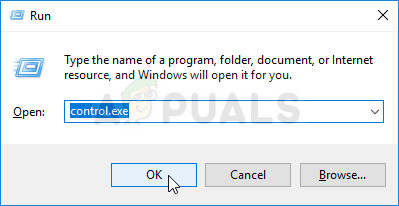
Pagpapatakbo ng Control Panel
- Matapos magbukas ang Control Panel, baguhin ang view sa Kategoryo at mag-click sa Tingnan ang mga aparato at printer sa ilalim Hardware at Sound upang mabuksan ang seksyong ito.
- Sa ilalim ng gitnang seksyon, hanapin ang may problemang aparato, mag-left click dito nang isang beses, at i-click ang Mag-troubleshoot pindutan sa tuktok na menu. Kung hindi mo makita ang iyong may problemang aparato, mag-click sa icon ng iyong computer.
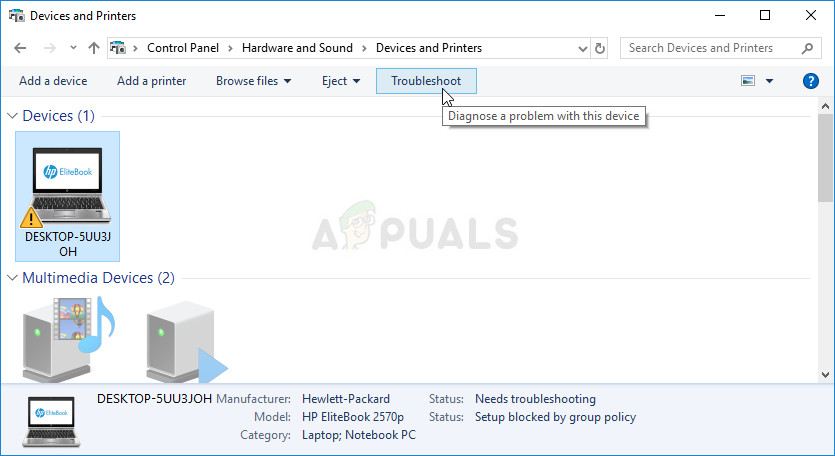
Pag-troubleshoot ng isang may problemang aparato
- Hintayin ang troubleshooter na matapos ang pagsubok na tuklasin at malutas ang problema at sundin ang mga tagubilin na nasa-screen upang payagan itong ayusin ang problema. Suriin kung ang “ Hindi mai-load ng Windows ang driver ng aparato para sa hardware na ito dahil ang isang dating halimbawa ng driver ng aparato ay nasa memorya pa rin (Code 38) ” lilitaw pa rin ang error.
Solusyon 5: Malinis na Boot
Malinis na booting upang matagumpay na makita ang isang serbisyo o isang proseso na nagsisimula sa iyong computer ay tiyak na ang bilang isang solusyon. Ang ilang iba pang mga serbisyo o programa ay simpleng may problema at makakatulong ito sa iyo na matukoy ang mga ito.
- Gamitin ang Windows + R key na kumbinasyon sa iyong keyboard. Sa uri ng dialog box na 'Run' na ' msconfig ’ at i-click ang 'OK'.
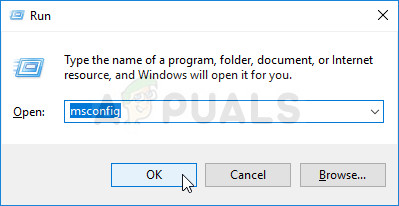
Pagpapatakbo ng MSCONFIG
- Sa ilalim ng tab na Pangkalahatan sa parehong window, i-click upang piliin ang Pumili ng pagsisimula pagpipilian, at pagkatapos ay mag-click upang i-clear ang I-load ang mga item sa pagsisimula check box upang matiyak na hindi ito naka-check.
- Sa ilalim ng tab na Mga Serbisyo, i-click upang piliin ang Itago ang lahat ng mga serbisyo ng Microsoft check box, at pagkatapos ay i-click ang ‘ Huwag paganahin ang lahat '.
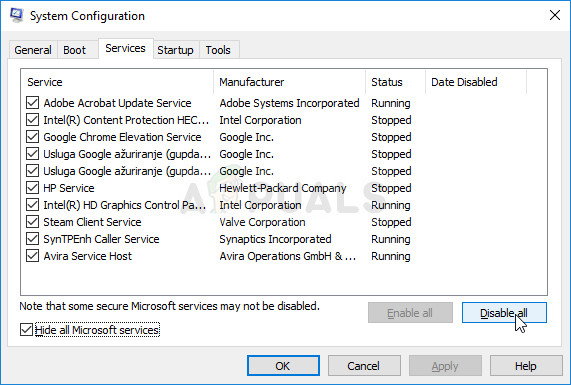
Hindi pagpapagana ng lahat ng mga serbisyong hindi Microsoft mula sa pagsisimula
- Sa tab na Startup, i-click ang ‘ Buksan ang Task Manager ’ . Sa window ng Task Manager sa ilalim ng tab na Startup, mag-right click sa bawat startup item na pinagana at piliin ang ‘ Huwag paganahin ’ .

Hindi Paganahin ang Mga Item sa Pagsisimula sa Task Manager
- Pagkatapos nito, kakailanganin mong paganahin ang mga item ng Startup nang isa-isa at muling simulan ang iyong computer. Pagkatapos nito, kailangan mong suriin kung lilitaw muli ang error.
- Kapag nahanap mo ang may problemang item sa pagsisimula o serbisyo, maaari kang magsagawa ng pagkilos upang malutas ang problema. Kung ito ay isang programa, maaari mo muling i-install ito o pagkukumpuni Kung ito ay isang serbisyo, maaari mo huwag paganahin ito, atbp.
























